
สารบัญ:
- ผู้เขียน John Day [email protected].
- Public 2024-01-30 13:08.
- แก้ไขล่าสุด 2025-01-23 15:12.

คำแนะนำนี้อธิบายว่าตัวแยกจอภาพ VGA ราคาถูก (20 ยูโร) ซึ่งใช้ในการเชื่อมต่อพีซีหนึ่งเครื่องกับสองจอภาพสามารถแปลงเป็นสวิตช์ควบคุมจอภาพด้วยคอมพิวเตอร์ได้อย่างไร อุปกรณ์สุดท้ายถูกควบคุมผ่านพอร์ตขนานและอนุญาตให้เปิดจอภาพทั้งสองอย่างแยกกัน ฉันใช้อุปกรณ์สุดท้ายในการตั้งค่า HTPC ของฉัน: พีซีหนึ่งเครื่อง, TFT 15" หนึ่งเครื่องและโปรเจ็กเตอร์ SVGA หนึ่งเครื่อง สำหรับการดูข่าวล่าสุด " ได้ แต่สำหรับภาพยนตร์ จะใช้โปรเจ็กเตอร์ แต่แล้วก็ต้องปิด TFT ขนาด 15" ฉันไม่ต้องการที่จะปิดเครื่องและไม่มีวิธีใช้งานง่ายในการควบคุมโดยพีซีนอกจากการเปิด/ปิดเครื่อง มีประโยชน์อย่างยิ่ง หากพีซีของคุณ (เช่น แบร์โบนไร้เสียง) มีเอาต์พุต VGA เพียงตัวเดียว ด้วยตัวแยกจอภาพ ทั้งโปรเจ็กเตอร์และ TFT สามารถใช้เพื่อแสดงหน้าจอ PC ได้ หากต้องการปิดใช้งานเอาต์พุต VGA สัญญาณซิงค์ (HSYNC+VSYNC)) ถูกปิดใช้งาน ฉันมีตัวสลับจอภาพจาก pearl.de (ไซต์ภาษาเยอรมัน)
ขั้นตอนที่ 1: การวิเคราะห์ตัวแยกจอภาพ

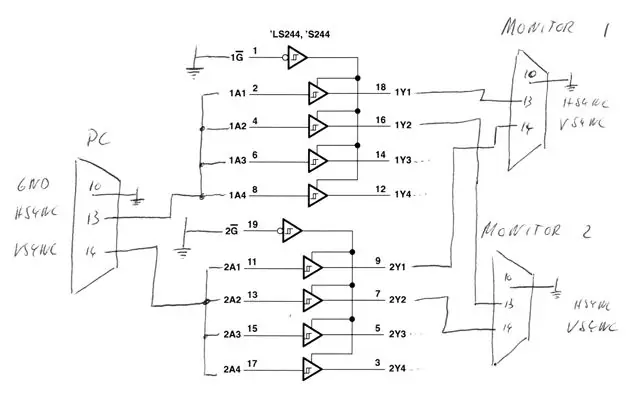
ฉันได้ติดตาม HSYNC (พิน 13) และ VSYNC (พิน 14) ของตัวเชื่อมต่อ PC VGA กับชิปลอจิก 74LS244 ซึ่งเป็นไดรเวอร์บัส tristate แล้ว ทั้งสองสัญญาณเปิดใช้งานสัญญาณเชื่อมต่อกับกราวด์เพื่อเปิดใช้งานทุกสาย ชิปตัวนี้ช่วยให้สามารถแยก 8 บรรทัดออกเป็น 4 กลุ่มได้ และโดยไดรเวอร์บัสนี้ให้ความยืดหยุ่นในการเปิด/ปิดสัญญาณซิงค์สำหรับเอาต์พุตทั้งสองอย่างอิสระแล้ว ดูแผนผังและแผ่นข้อมูล
ขั้นตอนที่ 2: ไดรเวอร์บัส Desolder


ขณะที่ฉันต้องเดินสายสัญญาณไปยัง IC ใหม่ ฉันจึงถอดชิปออกจาก PCB (บังเอิญทำลายแผ่นอิเล็กโทรดทั้งหมดด้วย) จากนั้นฉันก็ใช้เทปกาวสองหน้าติดบนขั้วต่อ VGA เพื่อการบัดกรีที่ง่ายขึ้น
ขั้นตอนที่ 3: การเดินสาย Monitor Switcher

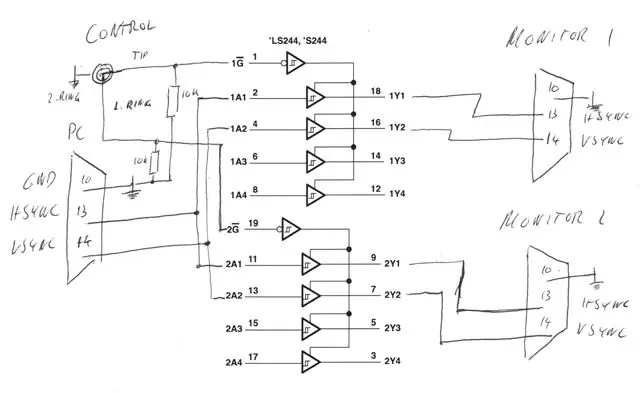
ฉันต้องต่อสายใหม่ในลักษณะที่สัญญาณซิงค์สำหรับเอาต์พุต VGA ตัวแรกถูกเปิดใช้งานโดยครึ่งบนของชิปลอจิกและอันที่สองโดยครึ่งล่าง เพื่อให้สามารถใช้งานได้โดยไม่ต้องใช้คอมพิวเตอร์ ฉันใช้ตัวต้านทานแบบดึงลง 2 ตัวที่มี 10 k เพื่อเปิดใช้งานทั้งสองเอาต์พุตต่อค่าเริ่มต้น ตัวต้านทานจะแสดงในขั้นตอนต่อไป ดูแผนผัง
ขั้นตอนที่ 4: การเพิ่มการควบคุม


ช่องเสียบหูฟังขนาดปกติ 3.5 ถูกเพิ่มเข้าไปในเทอร์มินอลด้านหลังเพื่อเข้าถึงสายควบคุม ดูเหมือนว่ามันถูกออกแบบมาสำหรับสิ่งนี้ตั้งแต่แรก เรียบร้อย !!!
แนะนำ:
การแปลง Tonka Truck RC พร้อม Dump และ 4WS Quad Steering: 6 ขั้นตอน (พร้อมรูปภาพ)

การแปลง RC ของ Tonka Truck RC ด้วย Dump และ 4WS Quad Steering: ฉันยอมรับว่าการแปลง RC ของ Tonka Truck RC ไม่ใช่แนวคิดดั้งเดิม แต่เมื่อฉันคิดว่าฉันคิดว่าฉันเป็นคนแรก… นั่นคือจนกระทั่งฉันค้นหาเว็บ D'oh ใช่ สิ่งนี้เคยทำมาก่อน แต่ในความคิดของฉัน คนอื่นทำได้ยากและล้มเหลว
การแปลง Adder 4 บิต: 4 ขั้นตอน
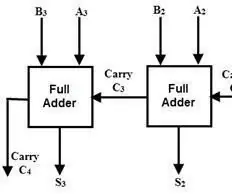
การแปลง Adder 4 บิต: โปรเจ็กต์นี้ออกแบบมาเพื่อใช้ Ardunio เพื่อแปลงแอดเดอร์ 4 บิตเป็นจอแสดงผลเจ็ดส่วนสำหรับโปรเจ็กต์นี้ คุณจะต้องมีสิ่งต่อไปนี้: - Arduino - สายไฟ - ไฟ LED 5 ดวง - จอแสดงผล 7 เซ็กเมนต์ 2 ตัว - สวิตช์ DIP 2 ตัว SPST x4 - 2x ประตู XOR - 2x และ
การแปลง Ni-MH เป็น Li-ion ของเครื่องดูดฝุ่น: 9 ขั้นตอน (พร้อมรูปภาพ)

การแปลง Ni-MH เป็น Li-ion ของเครื่องดูดฝุ่น: สวัสดีทุกคน ในคำแนะนำนี้ เราจะแปลงเครื่องดูดฝุ่นแบบใช้มือถือของฉันจาก Ni-MH เป็นแบตเตอรี่ Li-ion เครื่องดูดฝุ่นนี้มีอายุเกือบ 10 ปี แต่ในช่วง 2 ปีที่ผ่านมา แทบไม่เคยใช้เลยเพราะเกิดปัญหากับแบตเตอรี่
การแปลง USB Joystick USB ในปี 1980: 7 ขั้นตอน (พร้อมรูปภาพ)

การแปลง USB ของจอยสติ๊ก USB ในยุค 1980: จอยสติ๊ก Cheetah 125 รุ่นดั้งเดิมจากปี 1980 มีการแปลงโฉมใหม่ด้วยไมโครสวิตช์ใหม่ ปุ่มอาร์เคด และบอร์ดควบคุม Pimoroni Player X ขณะนี้มีสี่ "ไฟ" ปุ่มและเชื่อมต่อผ่าน USB พร้อมสำหรับ
การแปลง ATX เป็น Bench PSU อีกครั้ง: 7 ขั้นตอน

การแปลง ATX เป็น Bench PSU อื่น: คำเตือน: อย่าใช้แหล่งจ่ายไฟ ATX โดยที่เคสปิดเว้นแต่คุณจะรู้ว่าคุณกำลังทำอะไรอยู่ พวกมันมีสายไฟที่มีแรงดันไฟฟ้าถึงตาย มีบางโครงการที่จะแปลง ATX psu เป็น psu แบบตั้งโต๊ะ แต่ไม่มีโครงการใดที่เป็นจริง
